Como exibir perguntas frequentes no WordPress
Publicados: 2023-07-01o você deseja exibir FAQs no WordPress? Mostrar FAQs ou perguntas frequentes em seu site ajudará os usuários a entender mais sobre sua empresa ou o serviço que você oferece. É uma prática comum usada por muitas empresas centradas no cliente atualmente. Se você está procurando um guia passo a passo sobre como adicionar perguntas frequentes no WordPress, continue lendo este artigo.
Mas antes de passar por esses métodos, veremos o que são as perguntas frequentes e por que precisamos delas para nossos sites WordPress.
O que são perguntas frequentes?
FAQs significa perguntas frequentes. Estas são as perguntas comuns e suas respostas relevantes. Normalmente, eles estão nas páginas de produtos do site e nas seções de atendimento ao cliente. Eles visam sanar dúvidas frequentes e proporcionar aos usuários acesso rápido a informações relevantes.
Agora você sabe o que são as perguntas frequentes. A seguir, vamos aprender por que adicionar perguntas frequentes ao seu site é uma boa opção.
Por que você precisa de perguntas frequentes?
Existem muitas razões para exibir FAQs no WordPress. Aqui estão algumas das vantagens:
- Melhor experiência do usuário: Melhore a experiência do usuário fornecendo perguntas e suas respostas em um local central. Encontrar as respostas para suas perguntas em um local aumentará a satisfação e o engajamento.
- Economia de tempo e recursos: se você usar as perguntas frequentes em seu site, não precisará responder às mesmas perguntas repetidas vezes.
- Construindo confiança e credibilidade: Se você exibir FAQs no site WordPress, isso mostrará honestidade e dedicação em fornecer ao seu público informações úteis. Os usuários podem ganhar confiança e credibilidade em sua marca ou empresa se você antecipar suas consultas e fornecer respostas simples.
- Acesso eficiente às informações: as perguntas frequentes fornecem aos usuários acesso rápido e fácil a respostas para perguntas ou problemas comuns. Os usuários podem encontrar as informações de que precisam sem navegar por várias páginas ou entrar em contato com a equipe de suporte.
- Informações atualizadas: você deve sempre considerar revisar e atualizar regularmente as perguntas frequentes para refletir as alterações de produto, serviço ou política. Isso garante que os usuários sempre possam acessar as informações mais precisas e atuais.
- Ótimo para pesquisa orgânica: uma página de perguntas frequentes (FAQ) é uma ótima maneira de responder a perguntas sobre sua empresa e seu setor ou concorrentes. As pessoas que não conheciam sua empresa, mas encontraram a resposta para suas perguntas em seu site e clicaram para saber mais, podem visitar sua empresa.
Em seguida, vamos para o núcleo do artigo, onde explicaremos como adicionar FAQs no WordPress.
Como adicionar perguntas frequentes no WordPress
Existem diferentes métodos para exibir FAQs no WordPress.
- Com um plugin de FAQ dedicado
- Usando um plug-in de SEO
Vamos ver como podemos usar cada método para exibir FAQs no WordPress.
1) Exibir FAQs no WordPress usando um plugin de FAQ
Existem tantos plugins de FAQ disponíveis no mercado. Já cobrimos alguns dos melhores plugins de FAQ neste artigo. Para este tutorial, usaremos as perguntas frequentes rápidas e fáceis.
1.1) Instalação e Ativação
A primeira coisa que você deve fazer é instalar e ativar o plugin WordPress Quick and Easy FAQs. Depois de fazer login no painel de administração, vá para Plugins > Adicionar novo .
Agora, procure as perguntas frequentes rápidas e fáceis. Depois de encontrar o plugin certo, instale e ative-o em seu site. Se você preferir o método manual para instalar um plug-in, confira esta postagem no blog.
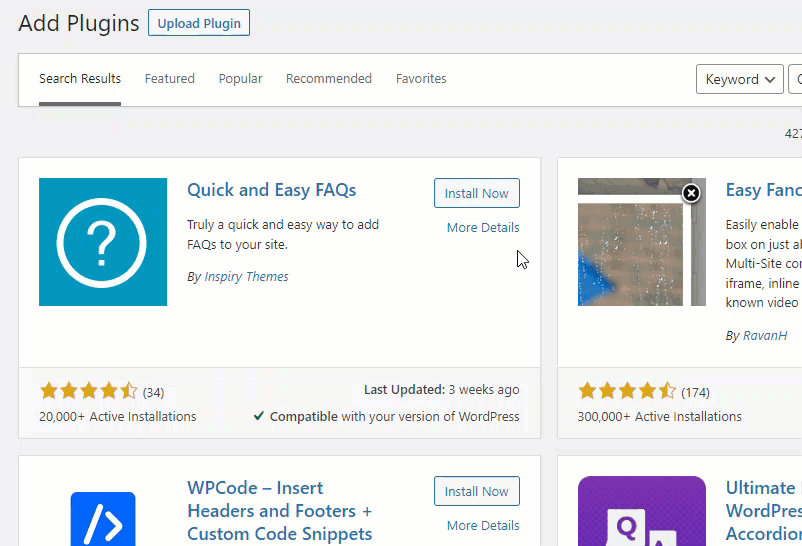
1.2) Configuração do plug-in
Após a ativação, você pode ver as configurações do plug-in no lado esquerdo.
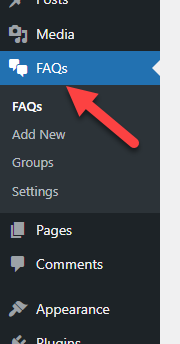
Agora, você pode começar a criar perguntas frequentes. Para fazer isso, clique em Adicionar novo .

Em seguida, adicione a pergunta e a resposta no editor. Você pode salvá-lo assim que terminar o FAQ.
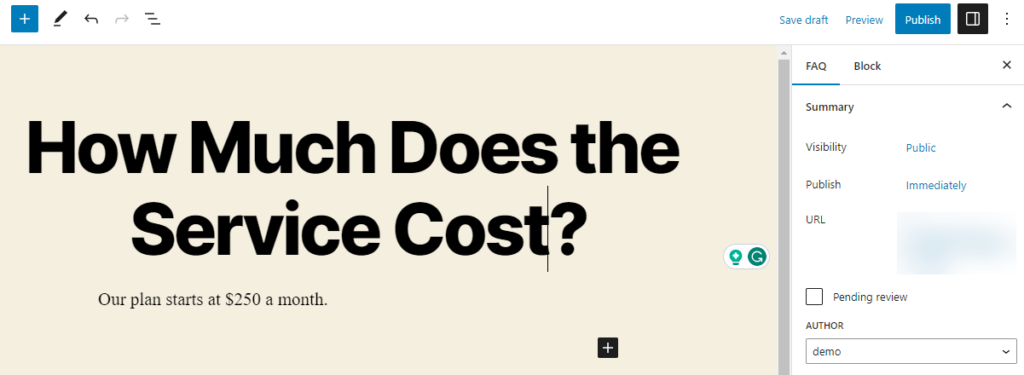
Outra opção que vale a pena conferir são os grupos.

Se você precisar agrupar mais duas perguntas frequentes em uma seção, a opção de agrupamento pode ser usada. Esse recurso será útil ao exibir várias perguntas frequentes em uma única página.
Agora, crie quantas perguntas frequentes você precisar exibir.
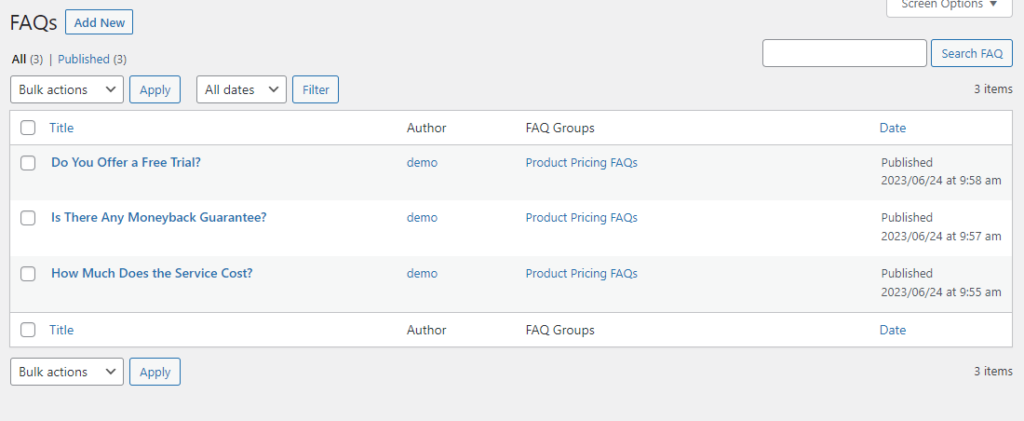
Se você quiser se aprofundar e personalizar cada grupo que criou, confira esta seção:
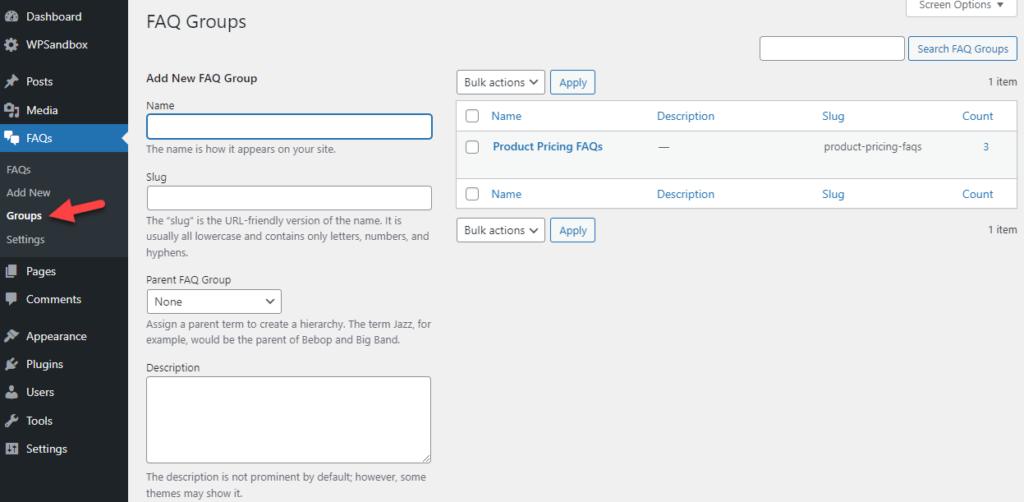
1.3) Perguntas frequentes sobre incorporação
Em seguida, é hora de incorporar as perguntas frequentes em uma página ou postagem. Existem três estilos diferentes que você pode usar para exibir suas perguntas frequentes.
- Estilo de lista
- Alternar estilo
- Estilo de alternância filtrável
O melhor é que você não precisa usar códigos ou editar arquivos de modelo para inserir as perguntas frequentes em seu site. Como o plug-in é otimizado para Gutenberg, você pode usar o bloco dedicado com o plug-in para exibir as perguntas frequentes.
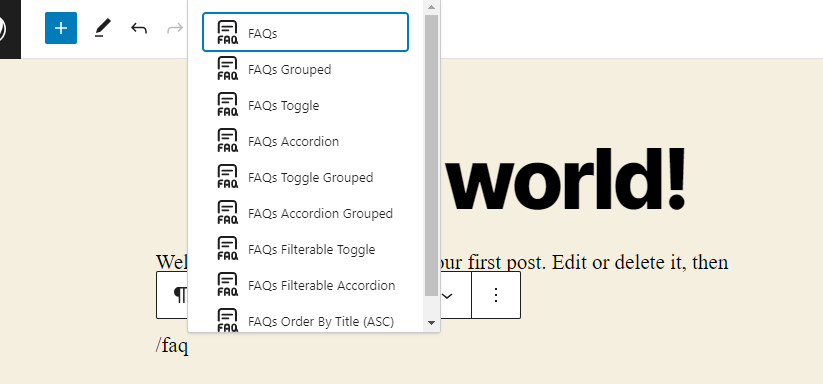
Para exibir uma única FAQ, basta o bloco FAQs . Por outro lado, se o seu objetivo é mostrar um conjunto de FAQs atribuídas a um grupo, escolha o bloco agrupado . Você pode escolher o estilo com base em sua exigência. Nesse caso, usaremos perguntas frequentes agrupadas no estilo sanfona.

Agora o plug-in adicionará um shortcode personalizado ao editor.

Se você verificar sua postagem no front-end, poderá ver os resultados ao vivo.
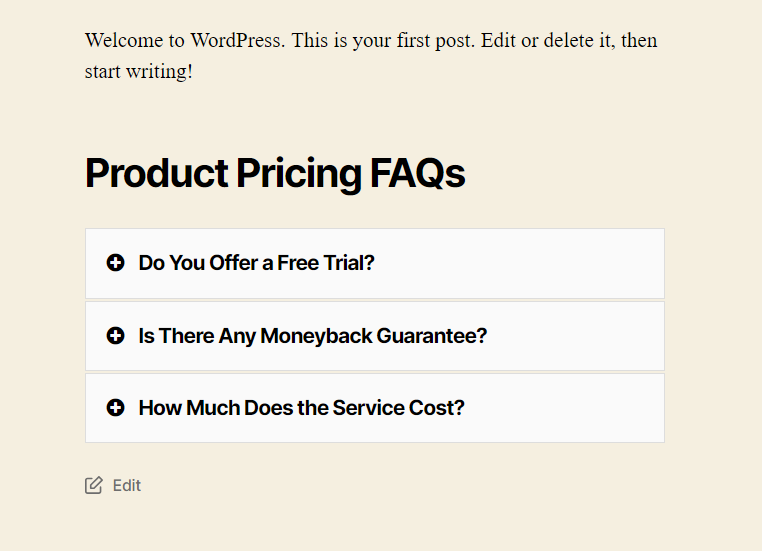
Você pode tentar alternar estilos para ver qual se adapta à sua marca e ao design do site.
É isso!
É assim que você pode usar um plugin de FAQ dedicado para a tarefa. Na próxima seção, mostraremos como usar um plug-in de SEO dedicado para adicionar perguntas frequentes ao seu site.
2) Exibir FAQs no WordPress com um Plugin de SEO
Como as perguntas frequentes podem ajudá-lo significativamente a impulsionar seu SEO, a maioria dos plug-ins de SEO oferece essa função. Por exemplo, plugins como Rank Math, Yoast e All In One SEO Pack oferecem esse recurso.

Vamos ver como usar um plug-in de SEO para exibir perguntas frequentes em seu site. Para este tutorial, usaremos o Rank Math. Portanto, a primeira coisa que faremos é instalar e ativar o Rank Math.

Temos um guia detalhado sobre como configurar o Rank Math para usuários iniciantes. Portanto, se você precisar de um guia passo a passo sobre como configurar o plug-in, confira.
Depois de terminar a configuração, você pode começar a adicionar perguntas frequentes. Vá para uma página ou post onde você precisa exibir as perguntas frequentes. Em seguida, procure o FAQ pelo bloco Rank Math .
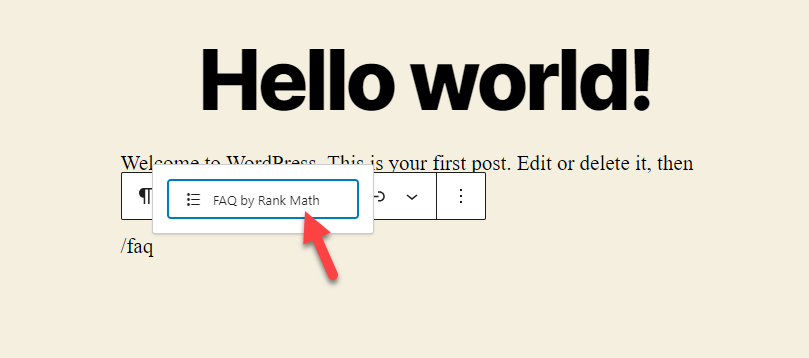
Você verá o editor de perguntas frequentes nas configurações do bloco.

Você pode adicionar perguntas frequentes nas configurações. Depois de concluir a adição, clique em publicar ou atualizar.

Agora, verifique a página/post do front-end.
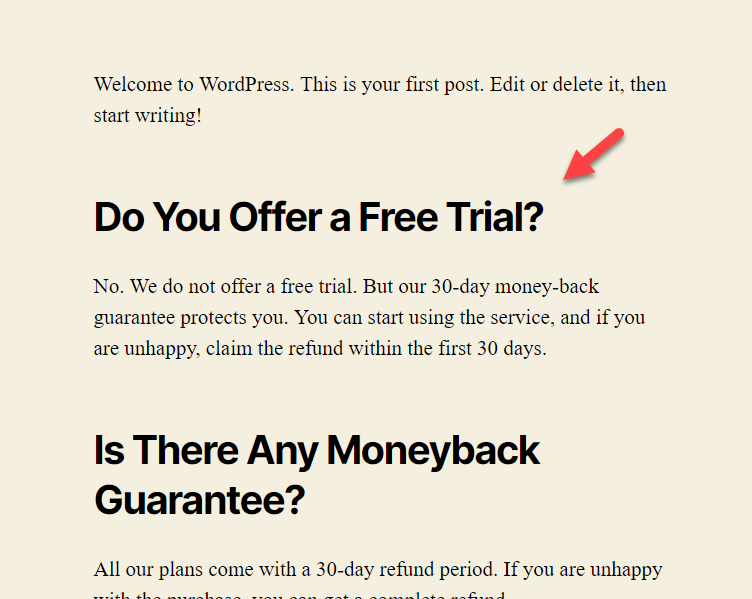
Você verá todas as perguntas frequentes lá. Por padrão, não haverá designs personalizados. t com um pouco de códigos CSS, você pode projetar melhor a peça.
Dessa forma, você pode usar um plug-in de SEO para adicionar perguntas frequentes no WordPress.
3) Exibir FAQs no WordPress programaticamente
Esta é uma maneira diferente de tentar adicionar perguntas frequentes ao seu site WordPress. Veja como você pode fazer isso. A primeira coisa que você precisa fazer é acessar este site e inserir suas perguntas e respostas.
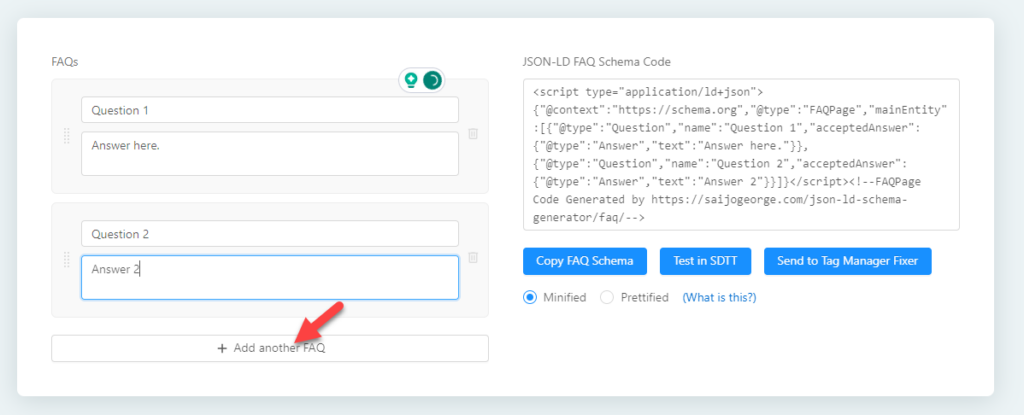
Depois de adicionar as perguntas e respostas, copie o código do esquema de perguntas frequentes.
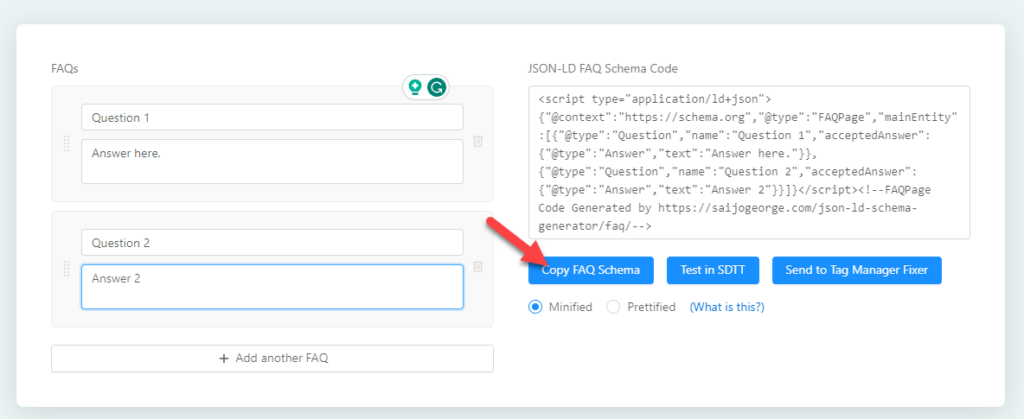
Em seguida, você precisa abrir o editor Gutenberg e adicionar um bloco HTML personalizado .
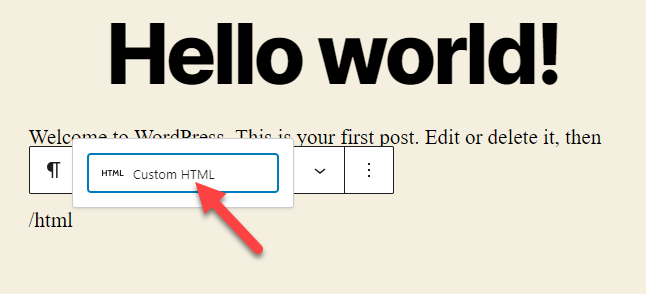
Em seguida, cole o código HTML que você copiou anteriormente e atualize a postagem.
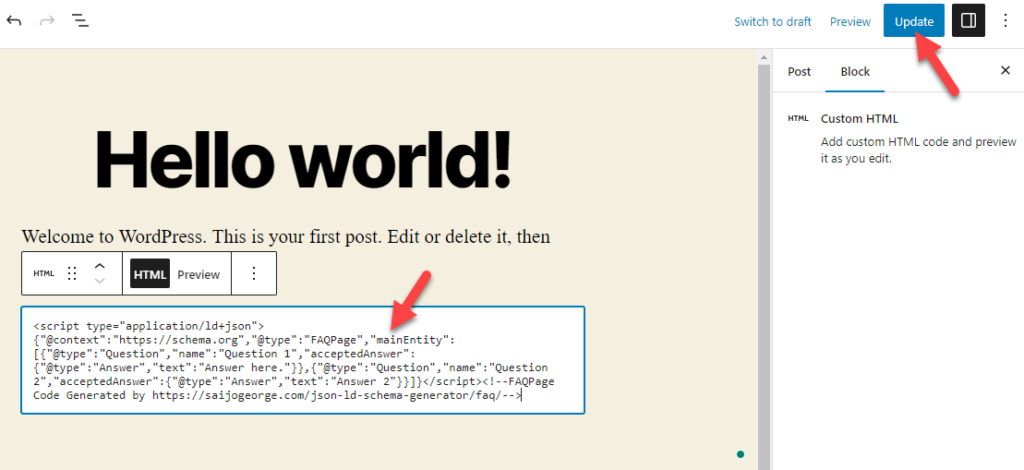
Após a atualização, você pode verificar a postagem no front-end. Você não verá nenhuma alteração visível lá.
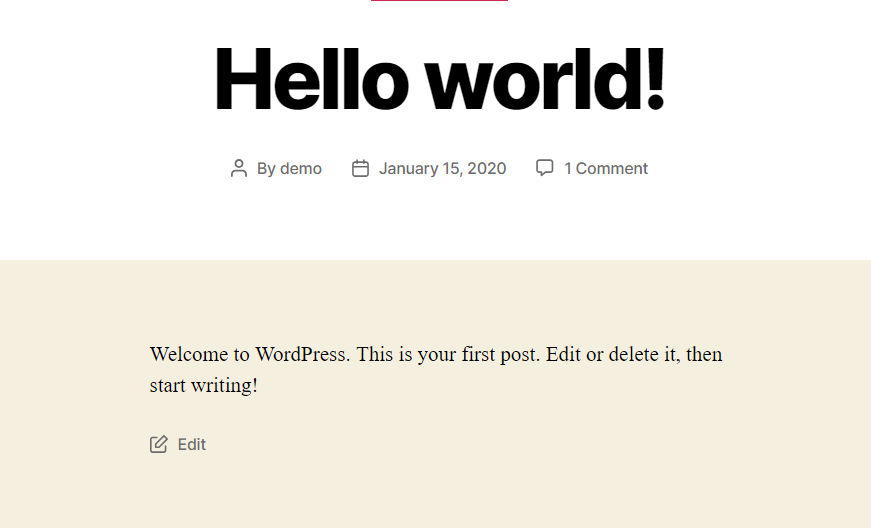
Mas o esquema de FAQ foi adicionado corretamente. Você pode verificar o mesmo usando a ferramenta de validação de esquema aqui. Depois de inserir o URL da postagem, verifique-o.

É isso!
É assim que você pode exibir as perguntas frequentes no WordPress e validá-las.
Bônus: Criando uma página de “FAQ” e exibindo-a
Se você não precisa usar um plugin ou código de FAQ dedicado para lidar com perguntas frequentes, confira este método. Com esse método, você pode criar uma página dedicada de perguntas frequentes, adicionar suas perguntas e respostas e vincular a página a partir do menu principal ou do rodapé.
Então, inicie o processo criando uma nova página.

Agora adicione as perguntas e respostas à página. Você pode usar H2 ou H3 para perguntas. Isso garantirá que as perguntas se destaquem do resto do conteúdo.
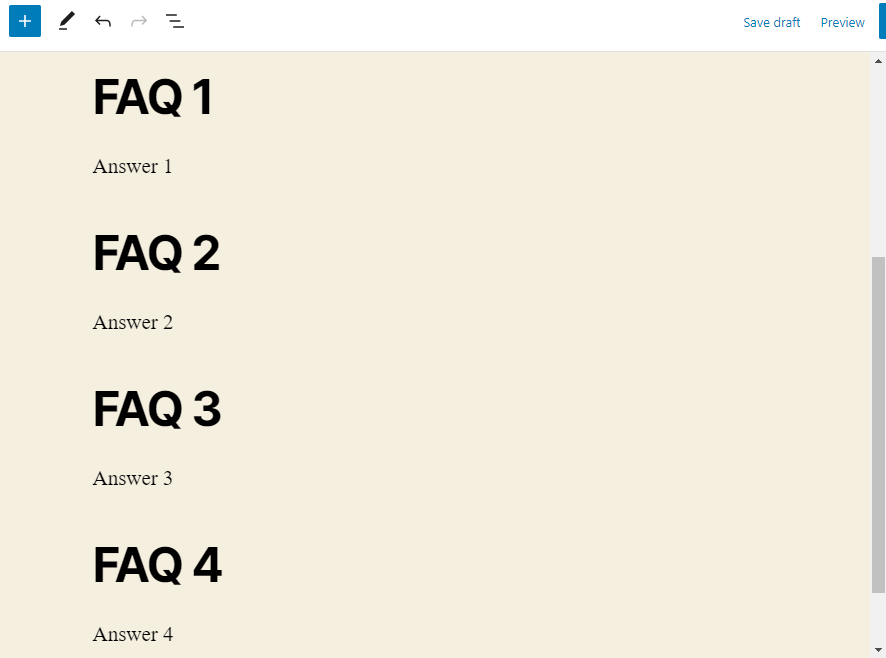
Quando estiver pronto para as perguntas e respostas, publique a página. A próxima coisa que você precisa fazer é adicionar o link da página ao seu menu principal ou rodapé. No nosso caso, vamos adicioná-lo ao cabeçalho do site.
Agora, vá para Aparência > Menus . Em seguida, selecione a página e adicione-a ao menu.

Depois de atualizar o menu, verifique seu site no front-end. Você verá a página de perguntas frequentes em seu menu principal.
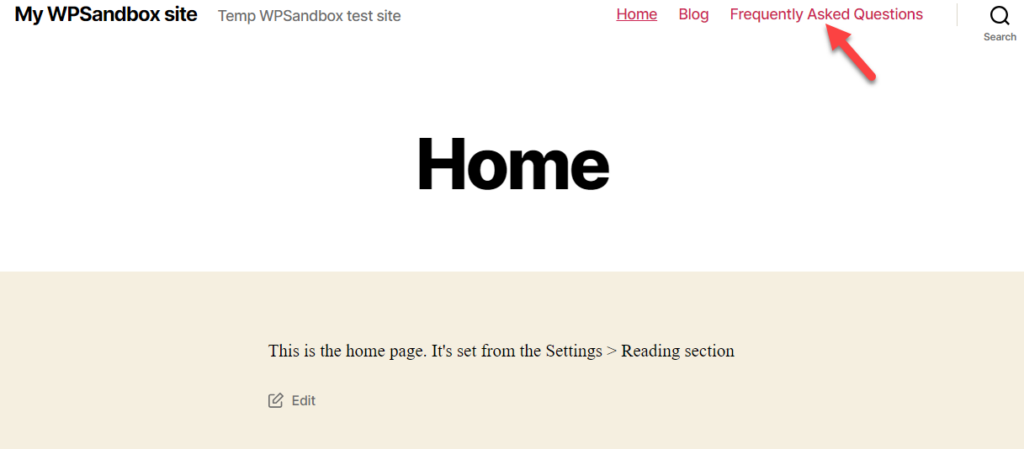
Este método é uma das maneiras mais fáceis de exibir FAQs no WordPress, mas também possui algumas limitações.
Conclusão
Se você exibir FAQs no WordPress, isso pode beneficiar significativamente seu site e melhorar a experiência do usuário.
Quer você use um plug-in dedicado ou um plug-in de SEO para a seção de perguntas frequentes, o objetivo permanece o mesmo. No entanto, usar um plug-in simplificará o processo e ajudará você a criar, categorizar e personalizar suas perguntas frequentes. As várias opções de personalização do plug-in garantirão que a seção de perguntas frequentes esteja alinhada com o design e a marca do seu site.
Por outro lado, se você precisar garantir que o snippet esteja presente sem exibir a seção de perguntas frequentes em seu site, o método de codificação é adequado.
No entanto, recomendamos exibir as perguntas frequentes no WordPress usando um plug-in porque é um processo simples. Dessa forma, você pode adicionar vários grupos para as perguntas frequentes e mostrá-los sem problemas.
Então, você usa FAQs em seu site WordPress?
Seja qual for o método que você usa para exibir as perguntas frequentes no WordPress, informe-nos na seção de comentários abaixo. Aqui estão mais alguns artigos que você deve conferir:
- Como criar uma barra lateral personalizada no WooCommerce
- Melhores Plugins de Marcador de Sintaxe do WordPress
- Como desativar o botão direito do mouse em imagens do WordPress
